Duff You Adiós a la API de Youtube en Kodi

Duff You Adiós a la API de Youtube en Kodi.
Atención, pónganse una cervecita y conozcan lo último desde el equipo de la Taberna de Moe.
Hasta las narices de las apikeys de YouTube? Y de ver como calidad máxima los videos de la plataforma solo hasta 720p?
Pues se acabó! Desde nuestra taberna os presentamos un nuevo addon de YouTube, donde no hace falta API alguna, ni tampoco hay ningún tipo de restricción para ver los videos a la máxima calidad ofrecida, 720p, 1080p, 2K y 4K!
Y si esto te parece poco, el addon te permite guardar tus videos preferidos en diferentes carpetas, así como tus directos preferidos, tus playlists o tus canales preferidos!
Eres más musiquero y te interesa solo reproducir el audio? Pues ve a la configuración y elige la opción de Solo Audio y a bailar!
Además también cabe destacar que podrás ver los videos con subtítulos, y en múltiples idiomas. Y desde la configuración podrás filtrar tus búsquedas por: fecha de subida, por duración y ordenarlos por relevancia, los mas vistos, etc...
¿A qué esperas? Sácale todo el jugo a los videos de YouTube con Duff You.
Cómo instalar Duff You en Kodi
Para Instalar el addon Duff You necesitas tener instalado el programa Luar en Kodi.
Entra en ajustes en la rueda dentada o ajustes en el skin (menú principal) que estés usando.

Entra en explorador de archivos.
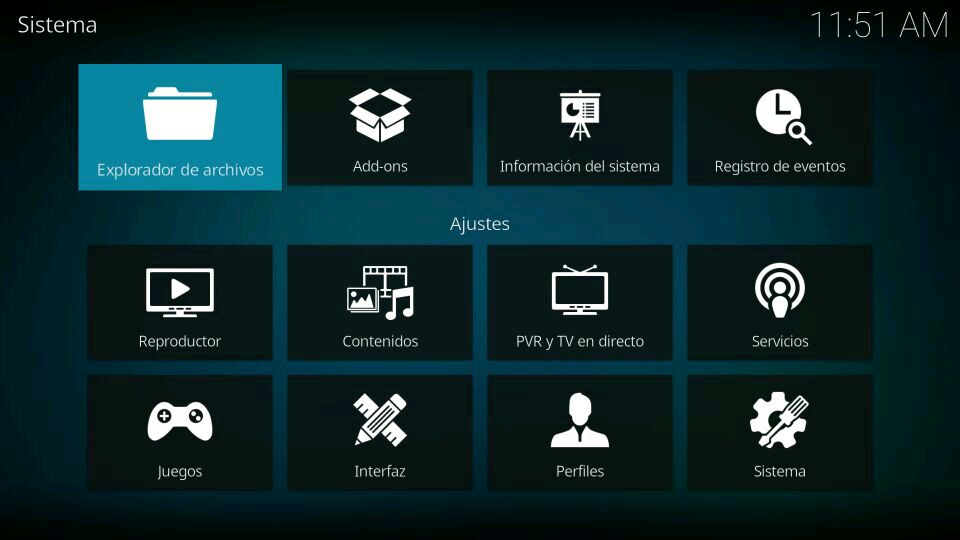
Pulsa en añadir fuente y pulsa en ninguno para escribir la fuente.
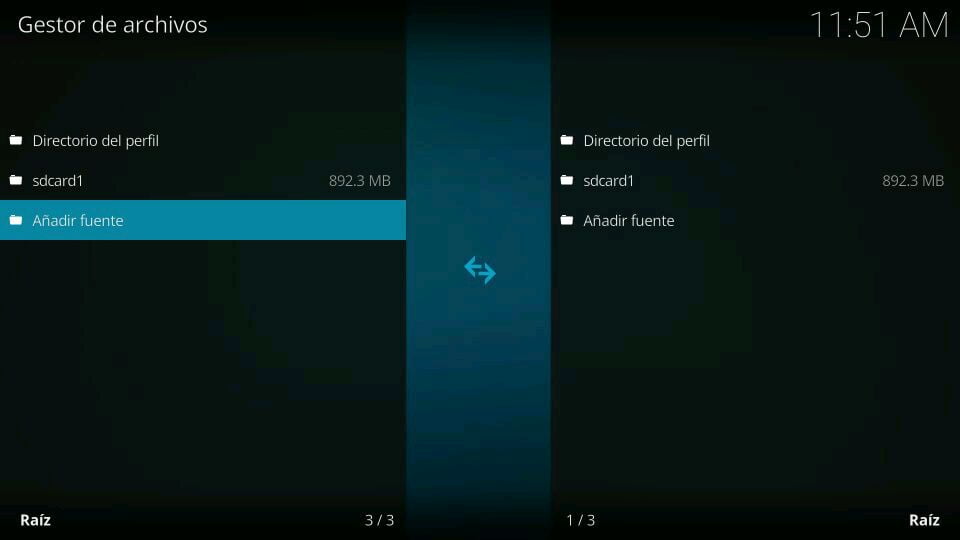
Escribe la URL https://luarsource.github.io/Fuente cuando acabes pulsa en OK.
La letra F de Fuente es mayúscula, si no la escribes así te dará error.
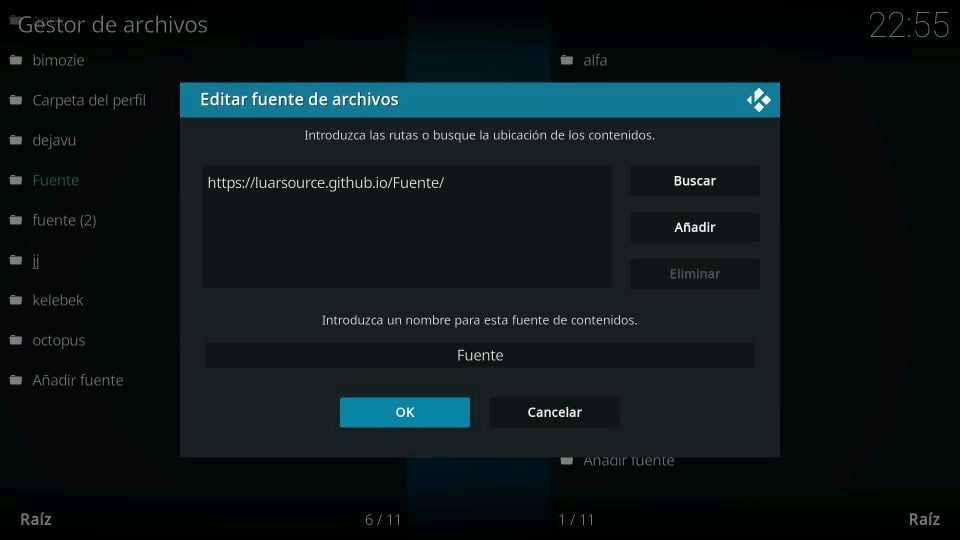
Vuelve al menú de ajustes y entra en addons.
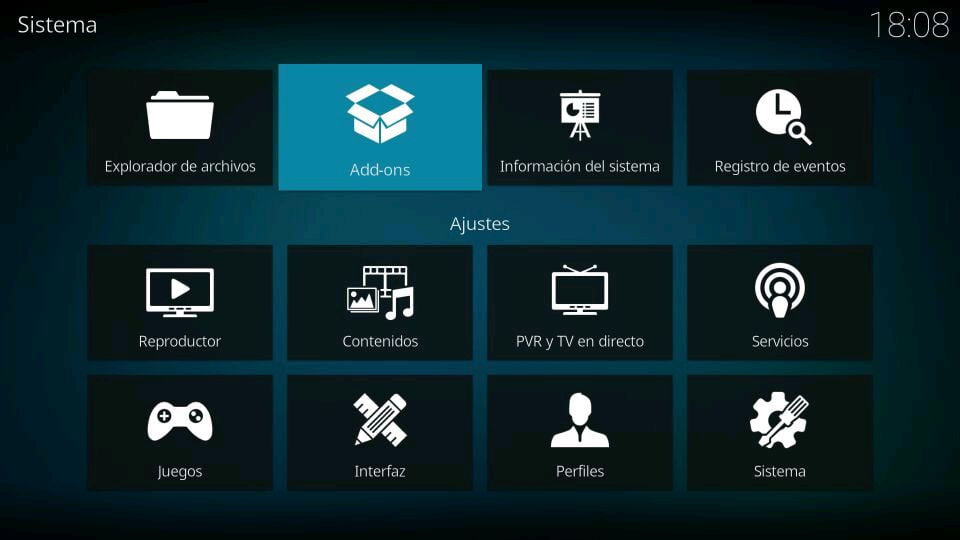
Entra en instalar desde un archivo zip. Si no te deja acceder tienes que activar los orígenes desconocidos.
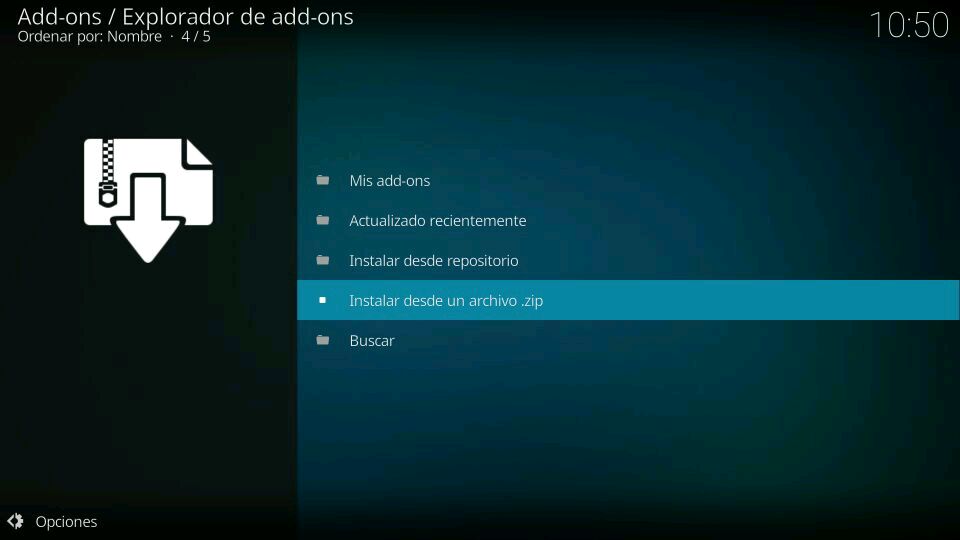
Entra en la fuente de Luar que acabas de añadir.

Tienes que instalar la tercera opción que es el Script Luar.
Si por alguna razón falla el proceso de instalación tienes dos carpetas con scripts pero dependerá de que versión de kodi estés utilizando tendrás que instalar los scripts para Kodi 18 o 19.
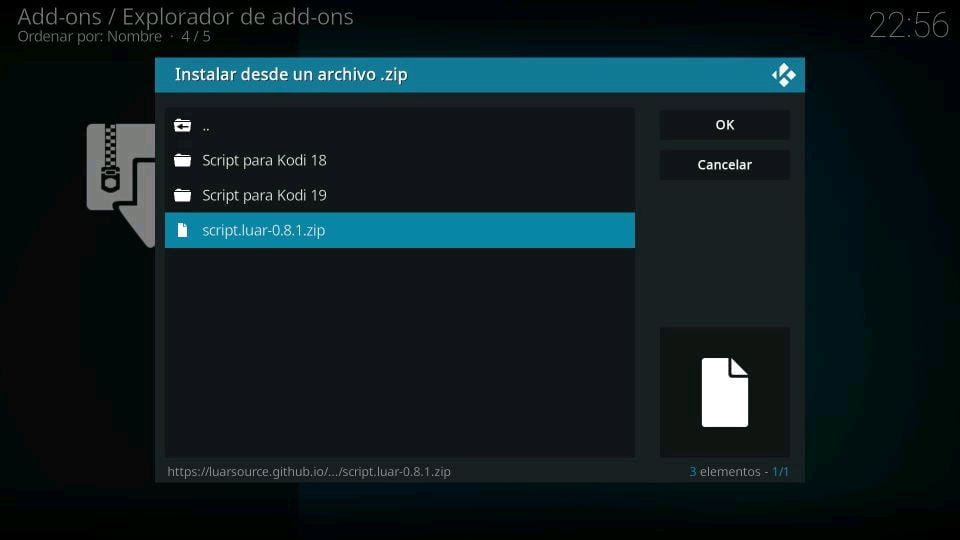
Una vez tengas instalado Luar búscalo en addons de programas y entra. Duff You está en la sección nuestros recomendados.
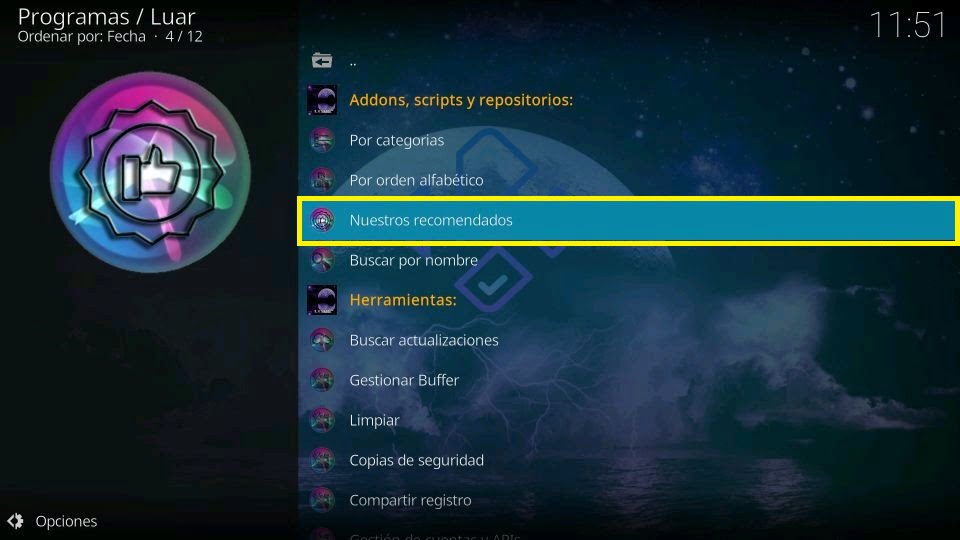
Busca el addon Duff You, pulsa en instalar en la ventana contextual y en unos segundos estará instalado.
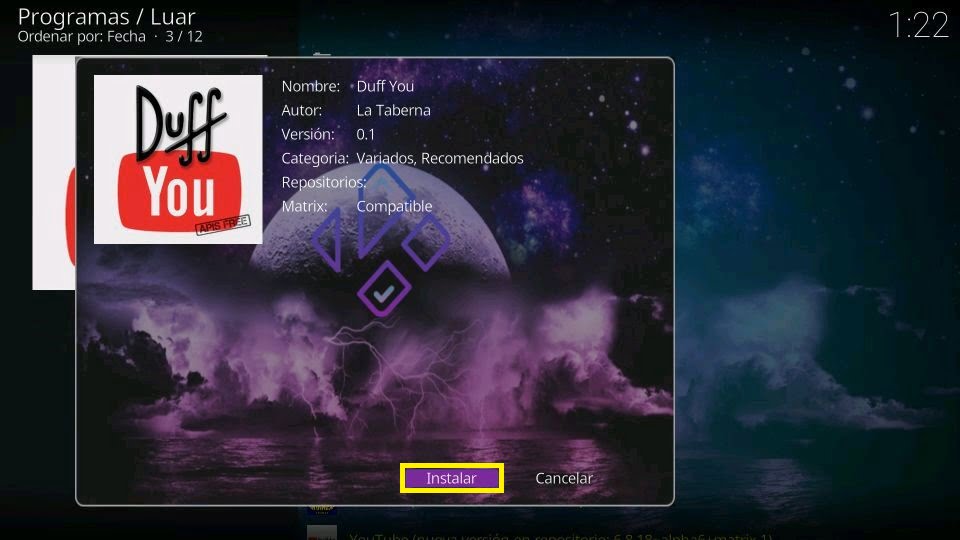
Para poder disfrutar de los videos a máxima calidad tienes que tener activado el InputStream Adaptive, si no lo tienes activado sigue este tutorial.
Menú Duff You, Opciones Avanzadas y Ajustes
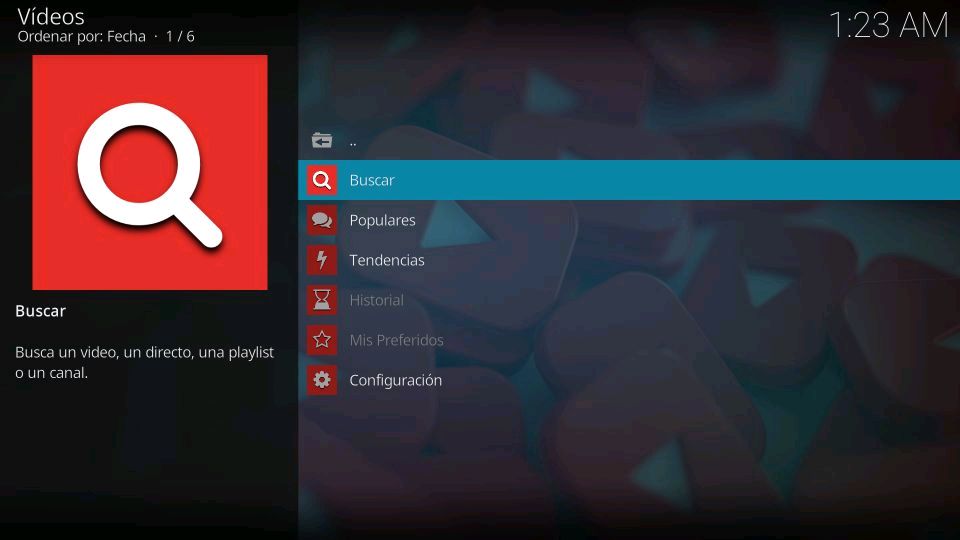
Buscar
Es el buscador donde puedes buscar videos, canales, listas de reproducción (playlists) y directos.
Puedes hacer una nueva búsqueda y también aparecen las búsquedas anteriores.
Las búsquedas anteriores se pueden borrar con una pulsación larga o un clic derecho y pulsando en borrar del historial.
Si quieres ir a un canal para guardarlo es tus preferidos pulsa encima de una búsqueda.
Saldrán una serie de videos relacionados con la búsqueda, además de canales, listas de reproducción y directos, selecciona canales si quieres encontrar el canal.
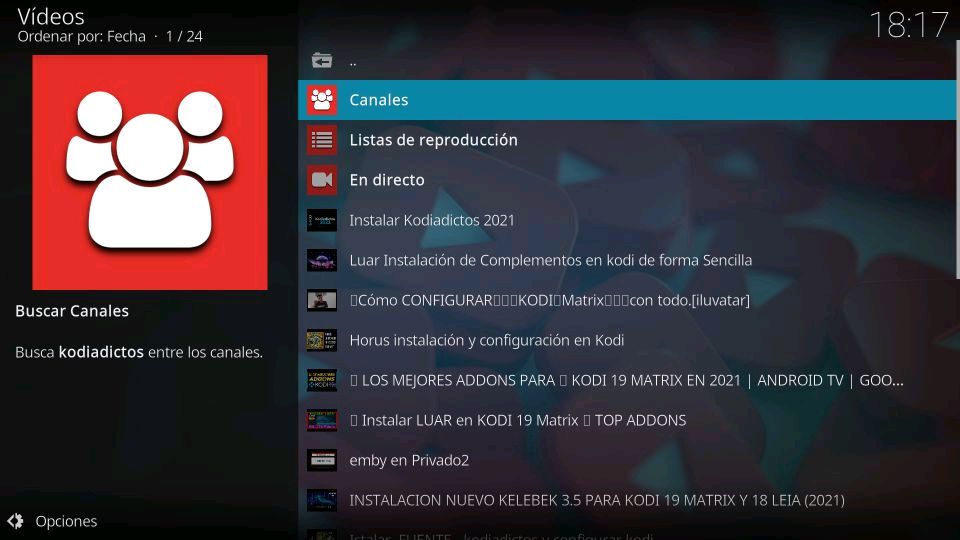
Si quieres guardar un canal en preferidos haz un clic derecho o pulsación larga y pulsa en guardar en preferidos.
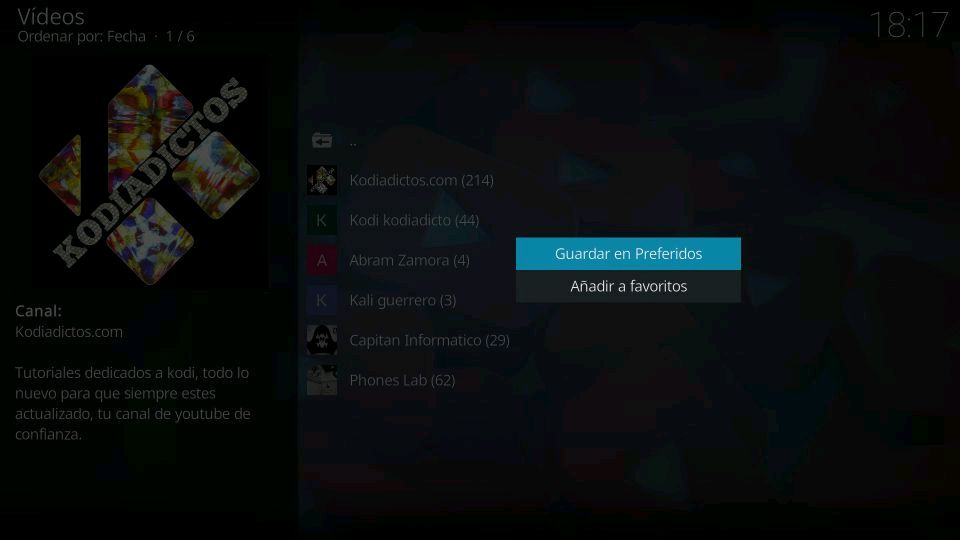
Populares y Tendencias
Los videos y las tendencias más populares del momento en Youtube.
Historial
El historial es donde se van guardando los videos que has ido visualizando por si quieres volver a verlos los tendrás en está sección.
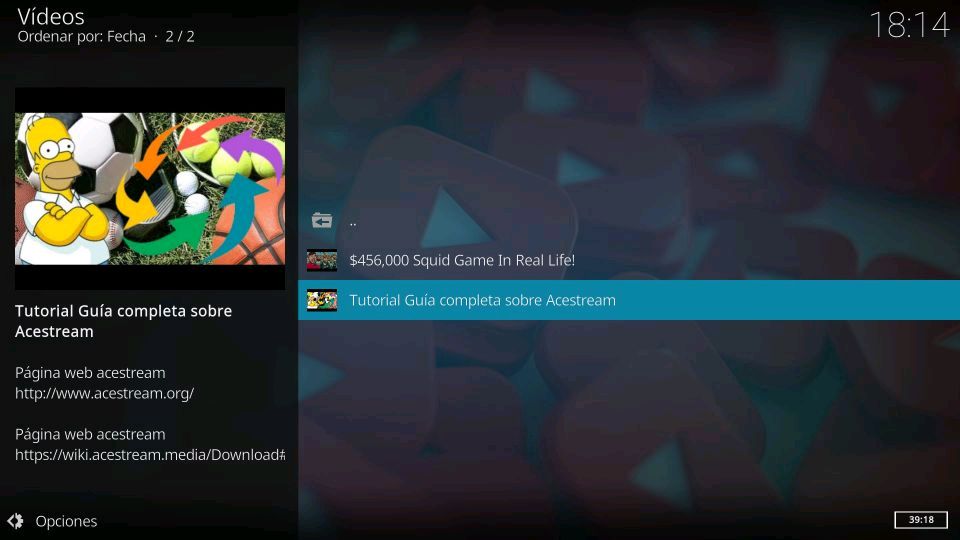
El historial se puede puede borrar de dos formas, si quieres borrar todo de golpe desde el propio menú del addon encima del historial con una pulsación larga o clic derecho y pulsando en borrar historial de reproducciones.
Si solo quieres borrar un video en concreto entra dentro del historial y con el mismo proceso clic derecho o pulsación y borrar del historial.
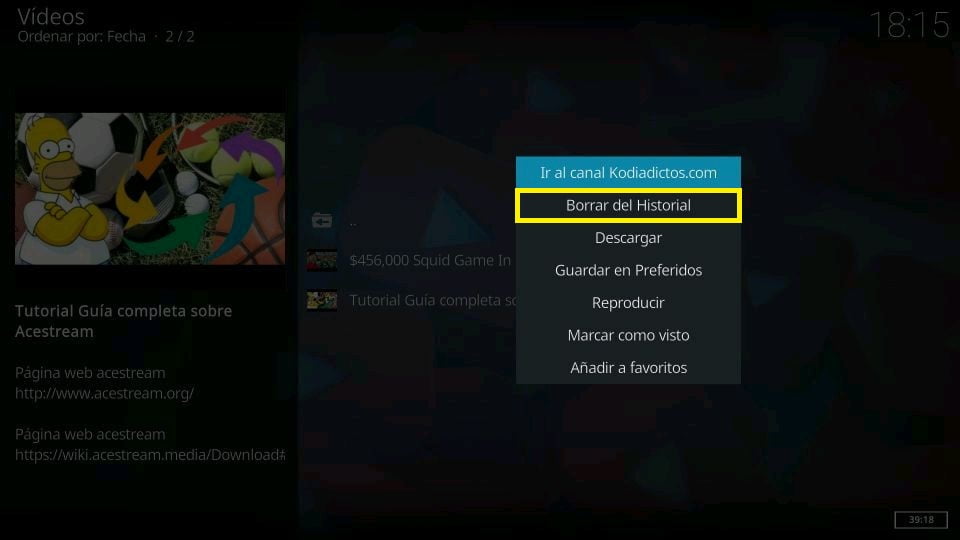
Mis preferidos
Navega por tus videos favoritos, listas de reproducción, directos y canales preferidos.
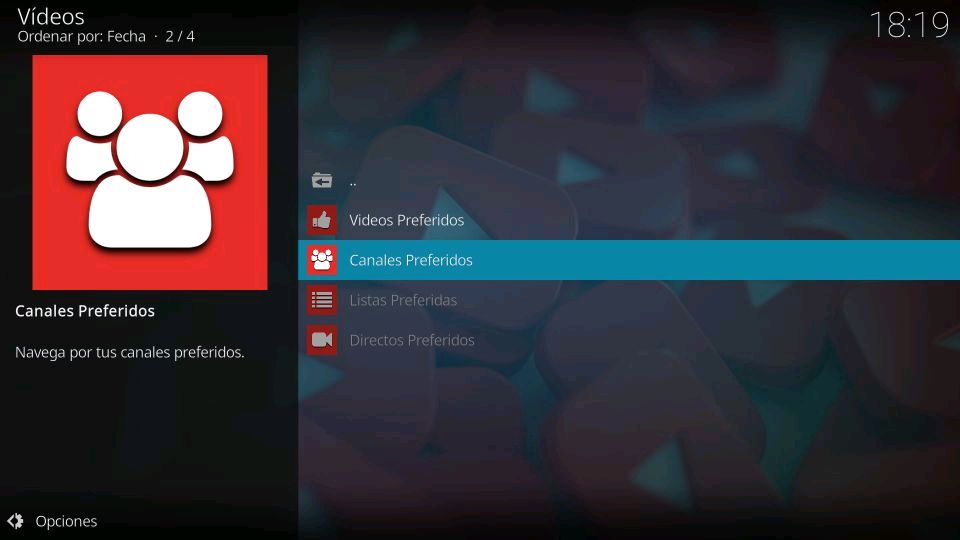
Cuando te guste sea un canal, video, directo o una lista haz clic derecho o pulsación larga encima y pulsa en guardar en preferidos.
Cuando te de la opción nueva carpeta es por si quieres crear como una categoría nueva dentro de esa sección y guardar ese video o los videos que vayas guardando en múltiples carpetas si así lo deseas.
Si eliges la carpeta por defecto guardara el video directamente en la sección videos preferidos.
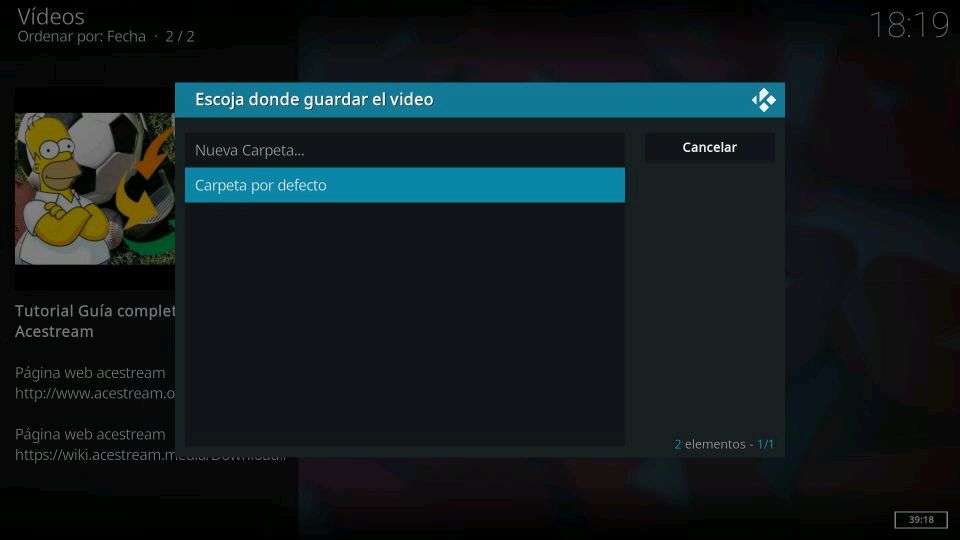
Configuración de Duff You
En los ajustes del addon puedes hacer algunas configuraciones.
- Calidad de los videos, puedes ajustar la calidad o convertir los videos en (solo audio).
- Puedes elegir diferentes regiones, por defecto será España.
- Puedes definir una ruta de almacenamiento local por si quieres guardar videos.
- Si activas obtener todos los subtítulos disponibles algunos videos te permitirán ver subtítulos en diferentes idiomas.
- Las opciones de búsqueda puedes filtrar los videos por fecha de subida, duración y ordenar por relevancia, puntación, más vistos o el que me gusta a mi que es fecha de subida.
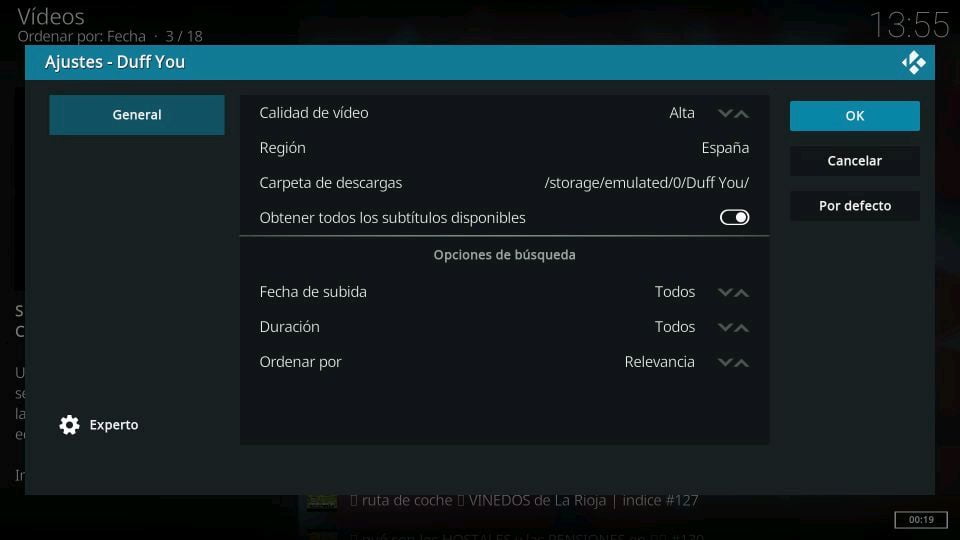
Cómo funcionan los subtítulos
Muchos videos autogeneran subtítulos, y los videos que de por si llevan subtítulos pueden estar en varios idiomas.
Si quieres tener a tú disposición todos los subtítulos disponibles tienes que entrar en la configuración o ajustes de Duff You.
Tienes que activar la opción de obtener todos los subtítulos disponibles y pulsar ok para que se guarden los cambios.
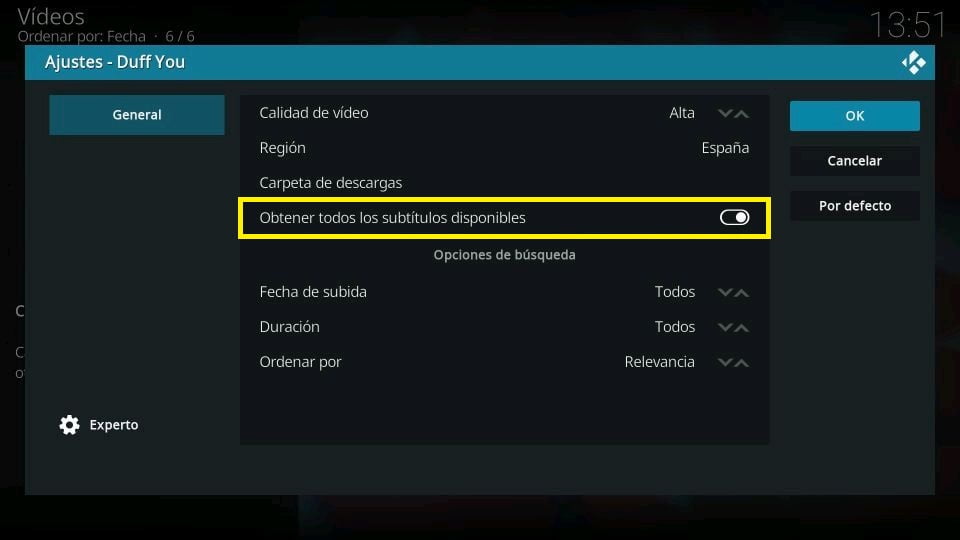
Entra en un video y en el menú de reproducción entra en subtítulos, si estas usando otro skin (menú principal) distinto y no ves está opción entra en ajustes de la reproducción que allí siempre está.

Tienes que activar los subtítulos. Si en algún momento no quieres que salgan solo tienes que desactivar está opción.
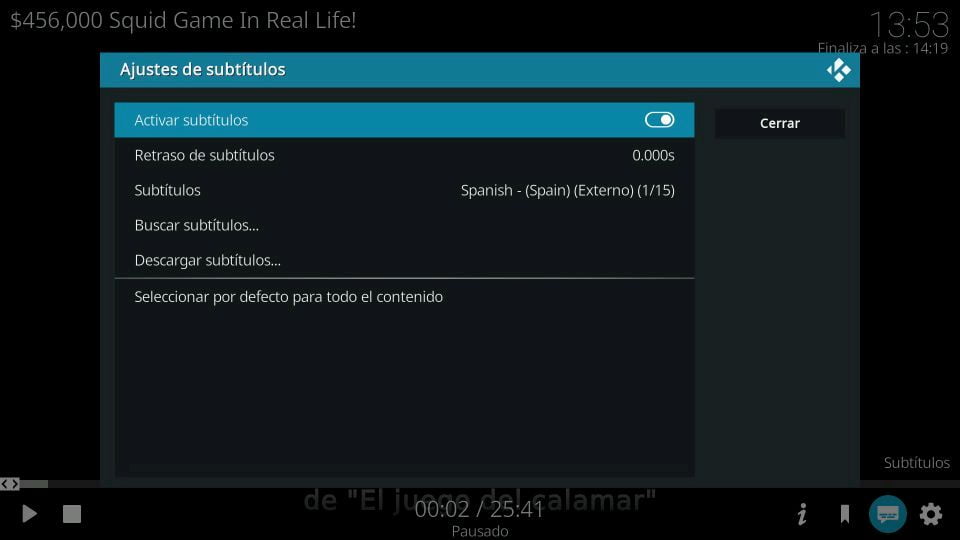
Entra en subtítulos para seleccionar el idioma que mas te interese, (no todos los videos tienen subtítulos en varios idiomas).
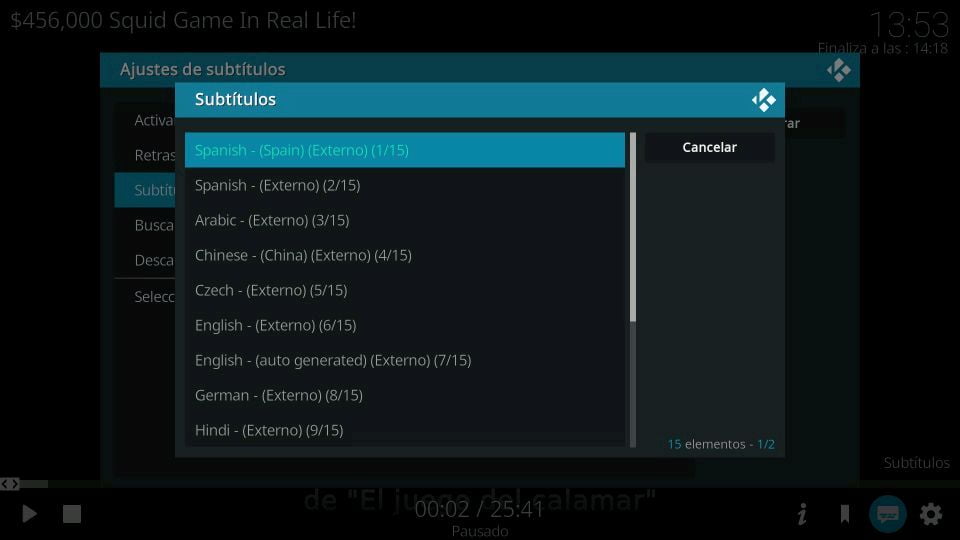
Cuando selecciones un idioma se quedara guardado automáticamente, si vuelves a ver otro video te saldrán los subtítulos en el idioma que seleccionaste anteriormente si el video los tiene.
Almacenamiento local
Si quieres guardar videos en el almacenamiento local de tú dispositivo solo tienes que hacer un clic derecho o pulsación larga encima del video y seleccionar almacenar.
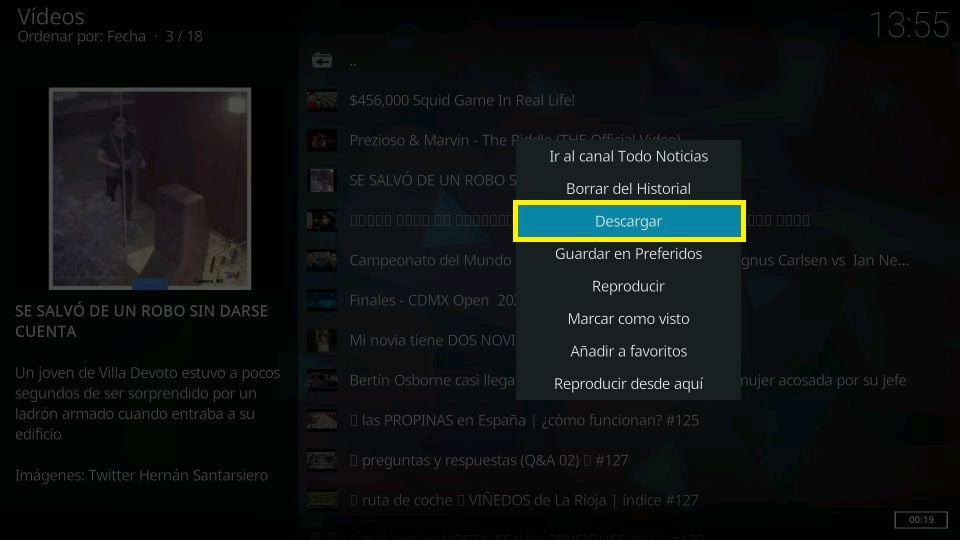
Saldrá un aviso para poner la ruta de almacenamiento en tu dispositivo, pulsa ok y te redirige a los ajustes de Duff You.
En almacenamiento tienes que seleccionar la ruta.
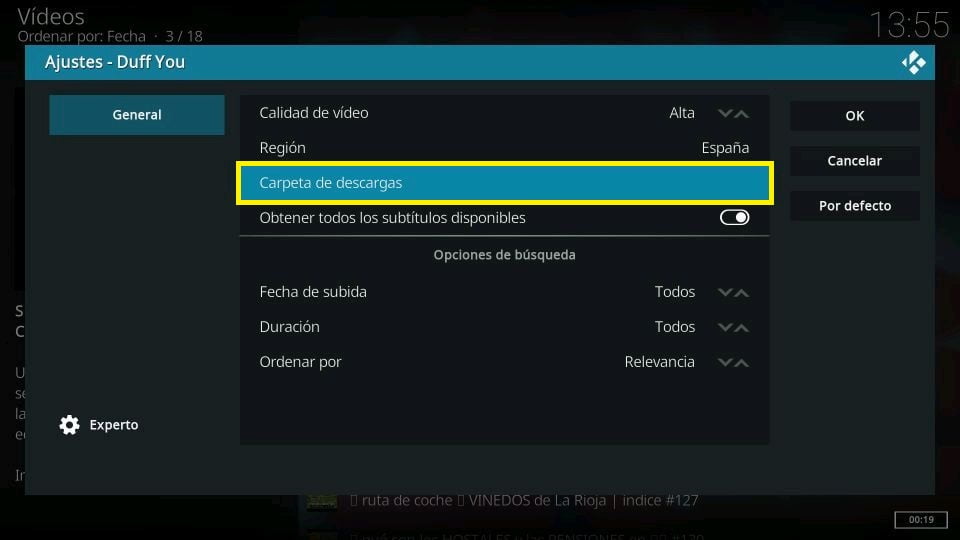
Puedes seleccionar la memoria interna, puedes crear una carpeta en el gestor de archivos y usarla para la ruta, también puedes usar una SD o un USB.
Yo en este caso creé una carpeta en el gestor de archivos y le puse el mismo nombre del addon.
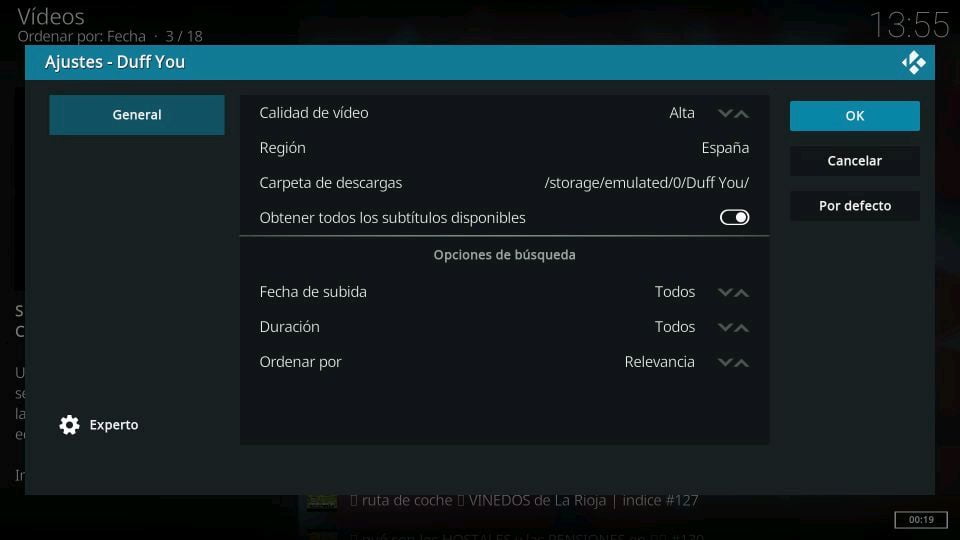
Duff You a Máxima Resolución 720p, 1080p, 2K, 4K y 8K
Lo primero que hay que aclarar antes de continuar es que voy a enseñarte a reproducir videos de forma manual y automática en calidades de hasta 8K pero....
Tienes que tener en cuenta que solo podrás reproducir los videos a la máxima calidad que estén subidos a Youtube, por lo tanto un video mío por ejemplo llega hasta 720p y la mayoría de videos de Youtube son de 720p y 1080p, aunque claro que hay excepciones con videos de mayor y menor calidad.
En la configuración o ajustes del addon cambia la calidad de video a Dash/HLS y pulsa OK para guardar cambios.
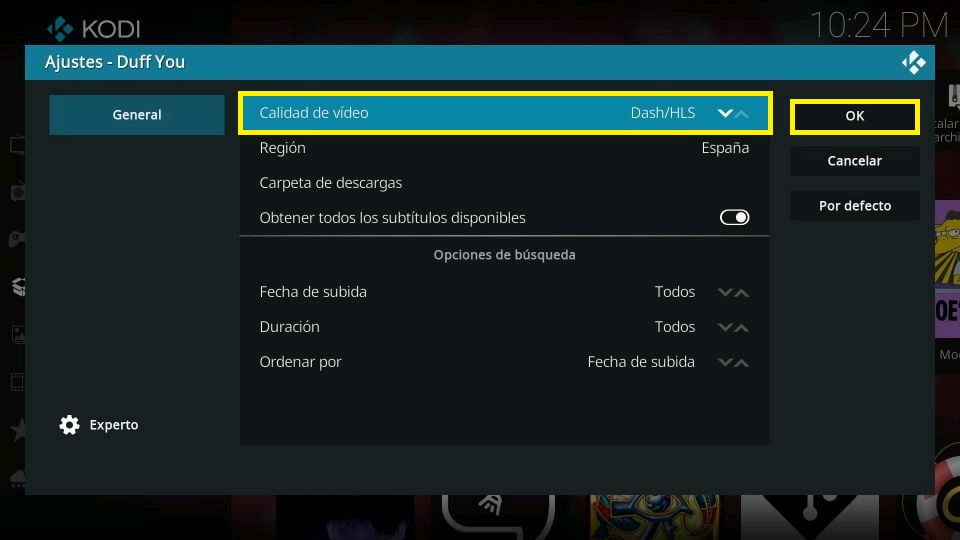
Para tener la máxima calidad en los videos hay que modificar el InputStream Adaptive, si no sabes activarlo sigue este tutorial que es la versión extendida.
Entra en addons en el menú principal.
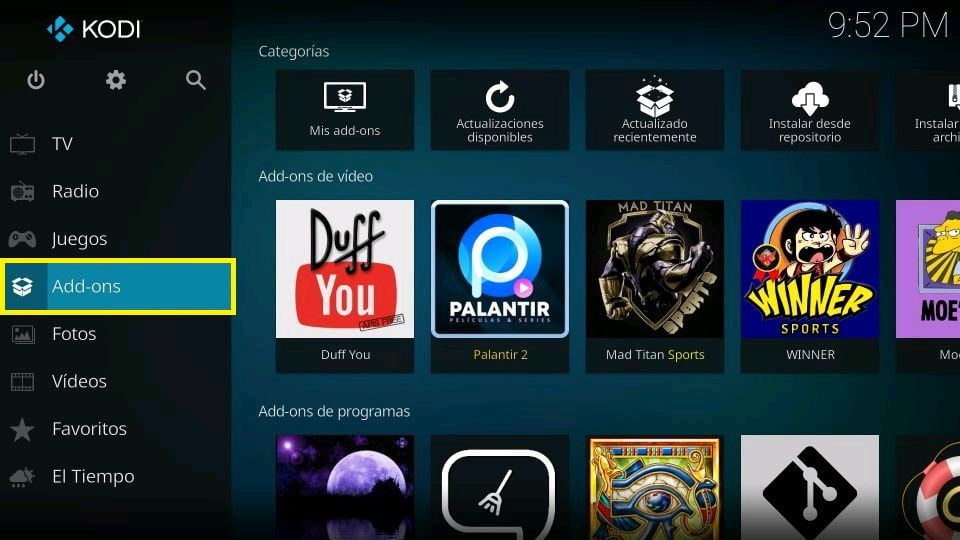
Baja hasta mis addons y en la parte derecha entra en VideoPlayer InputStream.
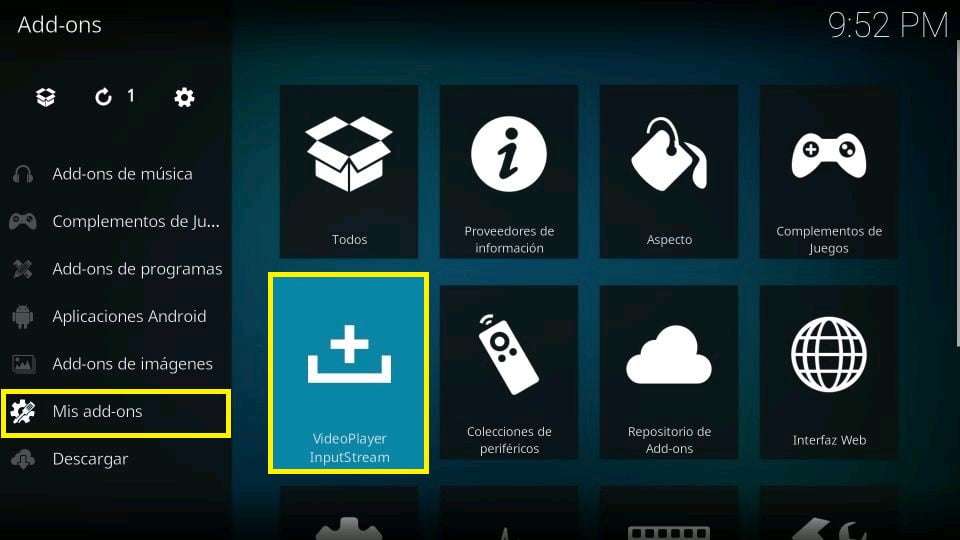
Entra en InputStream Adaptive.
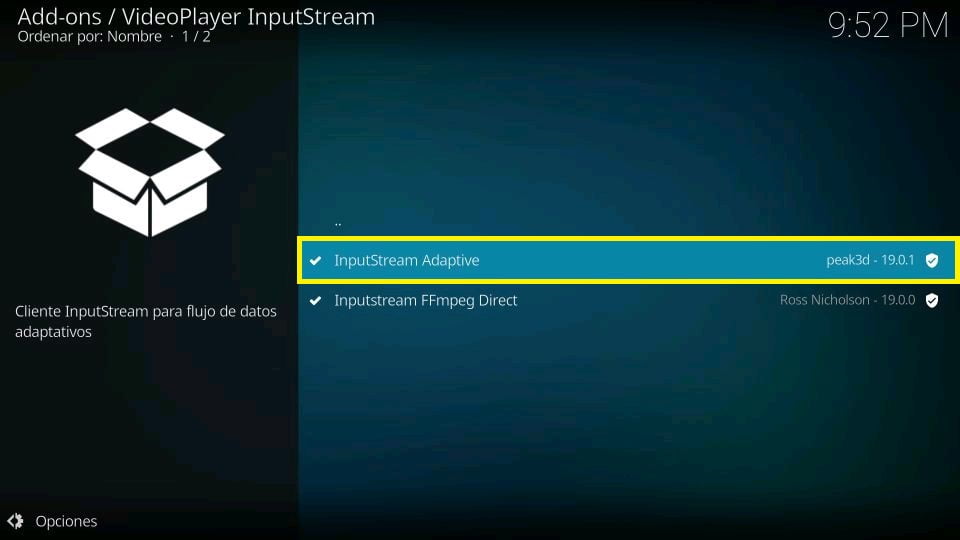
Pulsa en activar en la parte derecha y luego en configurar en la parte izquierda para entra en los ajustes de inputStream adaptive.
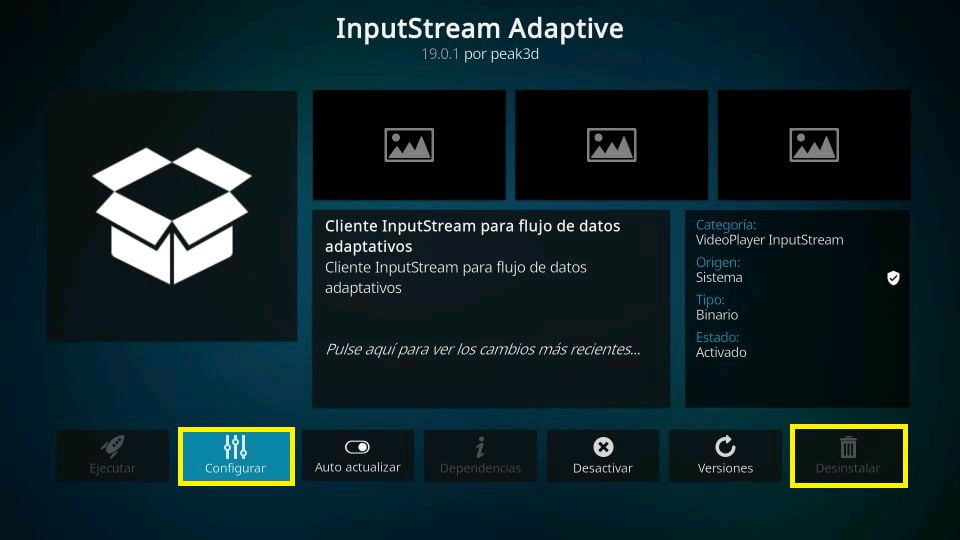
Hay tres puntos muy importantes que vamos a tocar para obtener la máxima resolución en la calidad de los videos con Duff You.
Mín. Ancho de banda 100000000 son ocho ceros, con esta configuración obtendrás la máxima calidad en la que este subido cualquier video de forma automática sin que tengas que ajustar nada, (aunque hay alguna excepción) pero normalmente no falla.
Si no quieres obtener la máxima calidad de forma automática no modifiques el mínimo de ancho de banda dejándolo en cero y modifica la selección de flujo de datos para hacerlo de forma manual.
Selección de flujo de datos lo cambiaremos de automatically (automático) a Manually select video stream que seria seleccionar manualmente la calidad del video.
Si quieres obtener la máxima calidad de forma manual deberás de poner está opción y aunque ajustes el mínimo ancho de banda también es una buena opción, tener la opción de modificar la calidad de forma manual para corregir cualquier fallo.
Ignorar resolución de pantalla si tienes una pantalla capaz de reproducir 4K no hace falta que actives está opción.
En resumidas cuentas si tienes un dispositivo como un fire stick de los básicos no deberías activar lo de ignorar la resolución de pantalla.
Si por el contrario si dispones del dispositivo adecuado para reproducir 4K pero tu pantalla donde vas a visualizar el video no, podrías arriesgarte activando está opción para que reproduzca de forma automática en la máxima calidad, solo correrías el riesgo en los videos de 8K real donde no seria capaz de reproducirlo.
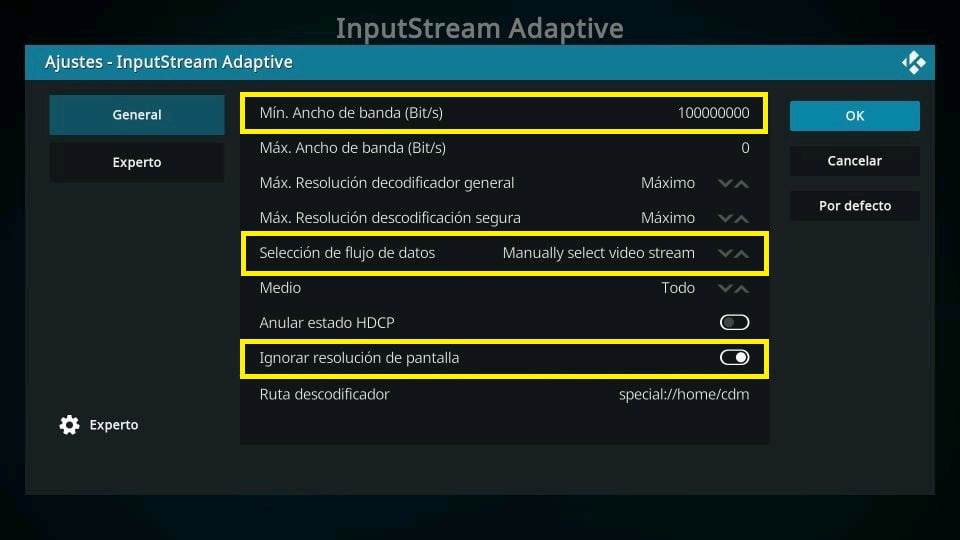
Cambiar la calidad de los videos de forma manual es muy sencillo, si en la selección de flujo datos está en manual solo tienes que reproducir un video.
En la pantalla de reproducción del video pulsa en ajustes y después en ajustes de video.
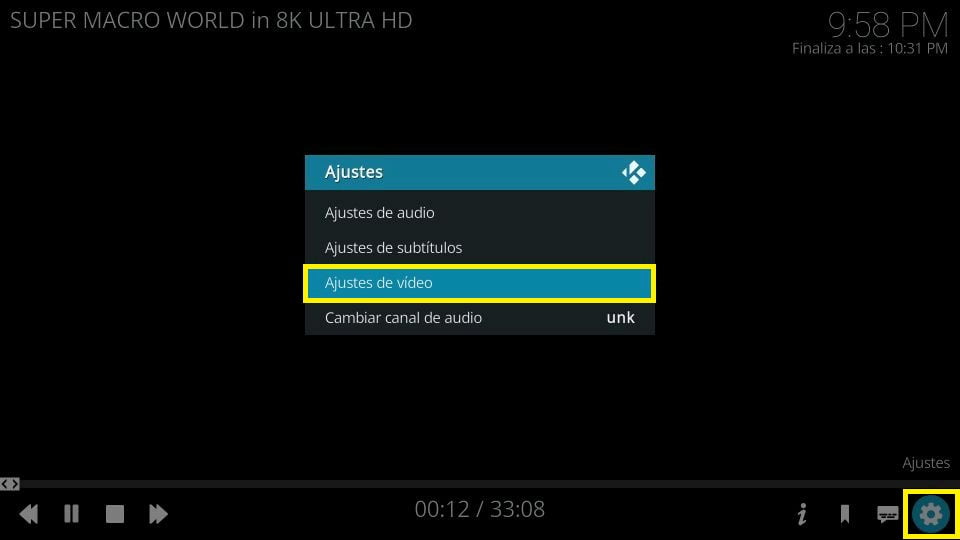
Entra en canal de video.
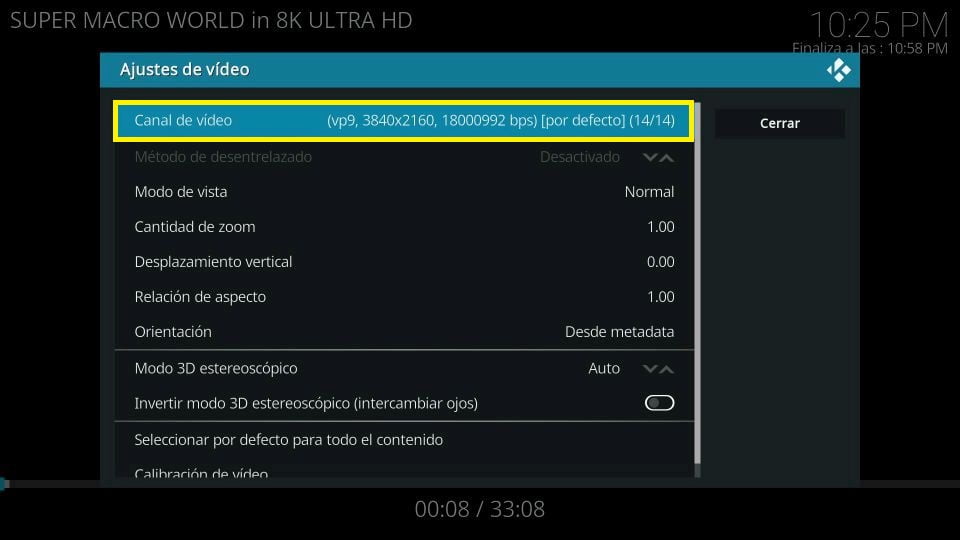
Dentro puedes modificar la calidad del video con las opciones disponibles. La calidad de las imágenes y los detalles en los videos 4K es muy grande comparado con resoluciones más bajas.
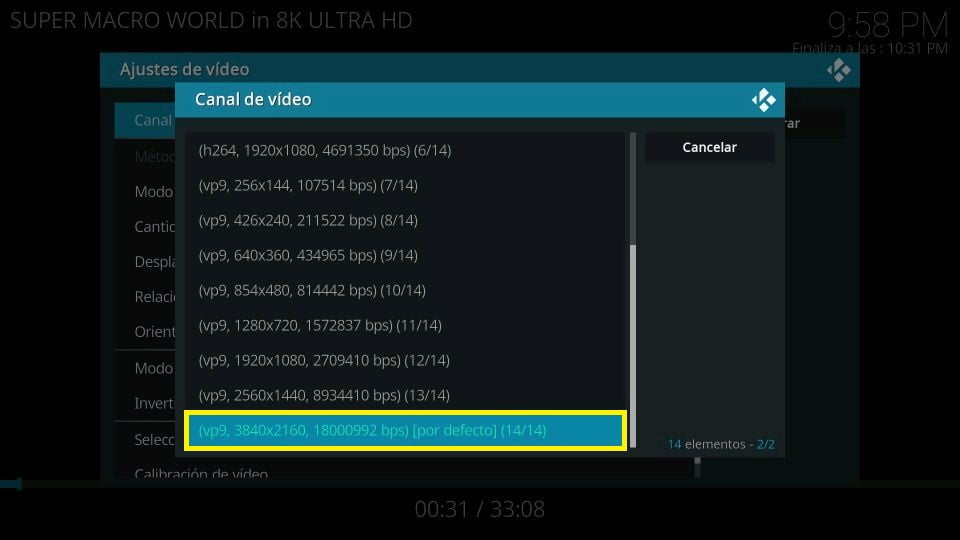
Cómo usar Duff You desde otros addons.
Para utilizar Duff You desde otro addon es necesario que el desarrollador de este lo haya implementado. Si eres programador esto te puede interesar, si no lo eres no hace falta que continúes leyendo.
Lo primero que debemos hacer para utilizar Duff You es añadirlo como dependencia en nuestro archivo addon.xml
<requires> <import addon="plugin.video.duffyou" /> </requires>
Duff You proporciona dos métodos públicos que podremos invocar desde el código de nuestro addon una vez importado el modulo duffyou:
- Función play: Al llamar a este método se resuelve el identificador y se abre el reproductor teniendo en cuenta los ajustes de Duff You.
import duffyou duffyou.play(id, title="", plot="", thumb="")
id: Identificador valido para un video o playlist de Youtube, o url o cualquier cadena que incluya dicho identificador. Por ejemplo'https://www.youtube.com/watch?v=MQWNuNRPU6c ' o simplemente 'MQWNuNRPU6c'. En el caso de la lista de reproducción, el identificador debe ir precedido de 'list=', por ejemplo: 'list=qclWIFxq2F4'
title(opcional): Titulo que aparecerá en el reproductor.
plot(opcional): Descripción o sinopsis que mostrara el reproductor.
Thumb(opcional): Imagen que mostrara el reproductor.
Si dejamos vacio alguno de los campos opcionales, Duff You buscara esos datos en los proporcionados por Youtube.
- Función resolver: Al llamar a este método se resuelve el identificador teniendo en cuenta los ajustes de Duff You.
import duffyou url, title, plot, thumb = duffyou.resolver(id, title="", plot="", thumb="")
Los argumentos de esta función son los mismos que los de la función anterior. La función devuelve una tupla de cuatro componentes: url, title, plot, thumb.

Como ves Duff You es más que un simple addon de Youtube, dile adiós a la API y disfruta de los videos en máxima calidad además de todas las opciones que te ofrece.
Quiero aprovechar para dar las gracias a los desarrolladores de la Taberna de Moe por la creación de este fantástico addon.
Nos vemos en el siguiente artículo un saludo KODIADICTOS!!!!!!!
-
-
Hola lo primero sois unos maquinas, haber mi pregunta acabo de descargar sedal y posta pero no puedo verlo por que me dice lo de las apis de youtube tengo descargado duff you pero tampoco me lo abre no se que puedo hacer
Deja una respuesta

Excelente trabajo.felicitaciones